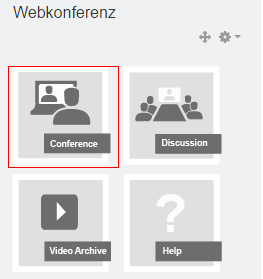Adobe Connect erste Schritte Teilnehmer
Adobe Connect erste Schritte Teilnehmer
Über den Block Webkonferenz haben Sie Zugriff auf das Webkonferenzsystem Adobe Connect. Es ist ein professionelles Tool, das heutzutage in vielen Unternehmen eingesetzt wird.
Für Webkonferenzen mit Adobe Connect verwenden Sie am besten ein handelsübliches Headset. Es hilft Rückkopplungen und Rauschen während der Webkonferenz zu vermeiden. Um gesehen zu werden, brauchen Sie darüber hinaus eine Webcam.
Nachfolgend sind die ersten Schritte im Umgang mit Adobe Connect beschrieben
1. Überprüfen Sie, ob Ihr Rechner zur Verwendung von Adobe Connect bereit ist. Bitte gehen Sie dazu auf die folgende Seite:
http://connect.oncampus.de/common/help/de/support/meeting_test.htm
Sie werden dort evtl. aufgefordert das Adobe Connect Add-in zu installieren. Bitte stimmen Sie dem zu.
2. Loggen Sie sich nun bitte, wenn Sie es noch nicht getan haben, in den Lernraum http://projects.oncampus.de“ ein.
3. Im Kurs finden Sie auf der rechten Seite den Block „Webkonferenz“. Es gibt zwei Webkonferenzräume
- Conference: Hier finden die Webkonferenzen mit Ihrem Mentor/Ihrer Mentorin statt (ohne mentorielle Begleitung ist dieser Raum geschlossen)
- Discussion: Diesen Raum können können Sie mit Ihren Kommilitonen und Kommilitoninnen für Besprechungen nutzen
Um Ihr System für die Webkonferenz vorzubereiten, klicken Sie bitte auf den Button "Discussion".
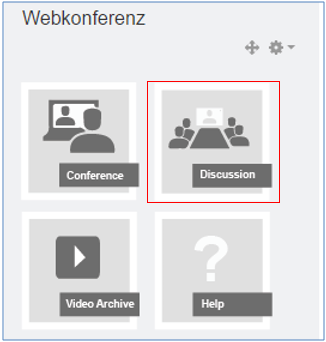
4. Nun öffnet sich ein Extra-Fenster für die Webkonferenz. Bitte klicken Sie in der Menüleiste auf den Menüpunkt Meeting...
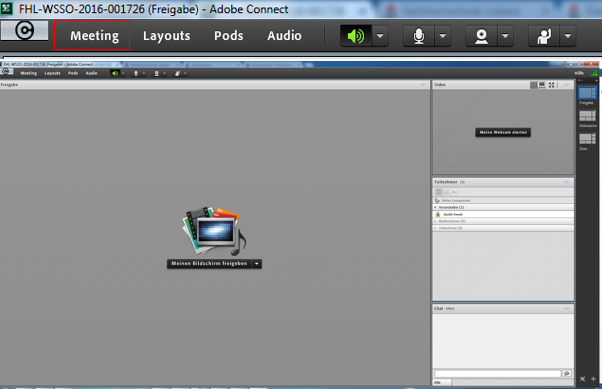
… und gehen Sie dann auf die Option „Assistent für die Audio-Einrichtung“ und folgen Sie den Anweisungen.
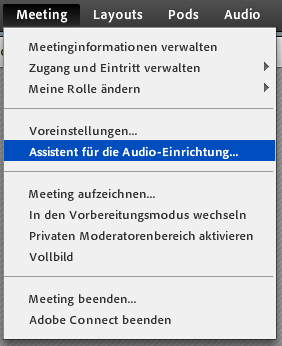
5. Wenn Sie den Audio-Assistenten erfolgreich abgeschlossen haben, sind Sie schon fast bereit. Jetzt müssen Sie noch, um auch gehört zu werden, das Mikrofon in der Menüleiste aktivieren. Dazu klicken Sie bitte auf das Mikrofon-Symbol in der Menüleiste.

Wenn es geklappt hat, dann wechselt das Mikrofon-Symbol die Farbe.

Alles Weitere erklären wir Ihnen dann gerne in der Webkonferenz. Zur Vorbereitung sollten Sie sich aber auch schon das Einführungsvideo „Kurze Einführung in Adobe Connect 8“ zu den Funktionen von Adobe Connect anschauen, das im Kurs eingestellt ist.
6. Zum Start der Videokonferenz mit Ihrem Mentor/ Ihrer Mentorin klicken Sie bitte auf den Button „Conference“.